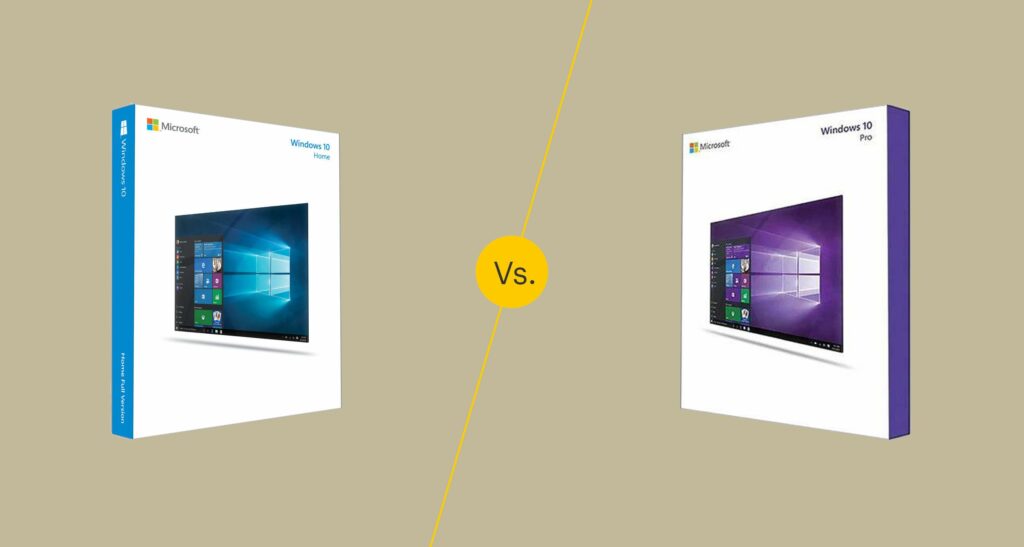Windows 10 Famille contre Windows 10 Pro
Microsoft propose deux éditions de Windows 10 : Familiale et Professionnelle. Sur le plan conceptuel, il est facile de comprendre ce que cela signifie. Pro est pour les personnes au travail, Home est pour les machines personnelles. Mais quelle est la vraie différence ? Jetons un coup d’œil à Windows 10 Home contre Windows 10 Pro.
Conclusions générales
Windows 10 Famille
-
Acheté pour 139 $.
-
Passez à Pro pour 99 $ supplémentaires.
-
Windows Store convivial.
-
Peut rejoindre des groupes de travail.
Windows 10 Pro
-
Achetez pour 199,99 $.
-
Windows Store pour les entreprises.
-
Caractéristiques de sécurité supplémentaires.
-
Outils de gestion et d’affaires.
-
Peut rejoindre un domaine Azure Active Directory.
Connaître les besoins de votre système d’exploitation peut vous aider à choisir entre Windows 10 Home ou Windows 10 Pro. Si vous êtes un utilisateur à domicile, Windows 10 Famille répondra à vos besoins informatiques. Si vous avez besoin de fonctionnalités complexes telles que des domaines réseau ou la possibilité de gérer la stratégie de groupe sur plusieurs ordinateurs (comme un petit bureau), Windows 10 Pro dispose de ces fonctionnalités avancées pour rendre l’administration facile et centralisée.
Si vos besoins en réseau sont moins complexes ou si vous n’avez qu’un seul ordinateur, Windows 10 Home devrait suffire pour le système d’exploitation. Si vous avez un budget limité, le prix inférieur devrait vous aider. Si vous découvrez ultérieurement que vous avez besoin de fonctionnalités plus avancées, Microsoft facture des frais de mise à niveau de 99 $ au lieu d’acheter une nouvelle licence.
Caractéristiques : Windows 10 Pro a plus de fonctionnalités
Windows 10 Famille
-
La prise en charge du bureau à distance nécessite une application tierce.
-
Nécessite une application tierce pour les bureaux virtuels.
-
Windows Store convivial.
-
Les mises à jour sont effectuées via Windows Update.
Windows 10 Pro
-
Internet Explorer en mode entreprise.
-
Bureau à distance.
-
Client Hyper-V.
-
Gestion des politiques de groupe.
-
Itinérance d’état d’entreprise à l’aide d’Azure Active Directory.
-
Droits d’accès attribués.
-
Approvisionnement dynamique.
-
Mise à jour Windows pour les entreprises.
-
Configuration PC partagée.
En fin de compte, Windows 10 Pro offre plus que Windows Home, c’est pourquoi il est plus cher. Il n’y a rien que Windows 10 Famille puisse faire que Pro ne puisse pas faire. Ces systèmes d’exploitation sont en grande partie les mêmes.
La différence dépend si vous avez activé la licence pour l’édition Familiale ou Professionnelle. Vous l’avez probablement déjà fait lors de l’installation de Windows ou de la configuration d’un nouveau PC pour la première fois. Au cours du processus de configuration, vous saisirez un ID de produit à 25 caractères (clé de licence) au cours du processus.
Sur la base de cette clé, Windows fournit un ensemble de fonctions disponibles dans le système d’exploitation. Les fonctions dont les utilisateurs ordinaires ont besoin existent dans Home. Pro offre plus de fonctionnalités, mais cela fait référence aux fonctionnalités intégrées de Windows, dont beaucoup sont des outils utilisés uniquement par les administrateurs système.
La question est, quelles sont ces fonctionnalités supplémentaires de la version Pro et en avez-vous besoin ?
Sécurité : Windows 10 Pro dispose de fonctionnalités de sécurité supplémentaires
Windows 10 Famille
-
Nécessite l’achat d’une application tierce pour le cryptage.
-
Antivirus Windows Defender.
-
Salut.
Windows 10 Pro
-
Cryptage (BitLocker) et gestion intégrés.
-
Antivirus Windows Defender.
-
Salut.
-
Protection des informations Windows.
Outre les fonctionnalités de gestion des comptes d’utilisateurs, Windows 10 Pro inclut également Bitlocker, un utilitaire de chiffrement Microsoft. Il peut protéger un disque avec un système d’exploitation (par exemple, le lecteur C:) ou un support amovible (comme une clé USB).
Bien qu’il existe d’autres outils de chiffrement de disque disponibles, Bitlocker s’intègre à l’infrastructure de votre entreprise, ce qui signifie que vos administrateurs peuvent protéger vos machines sans souci.
Fonctionnalités de base : Windows 10 Home ne dispose pas des fonctionnalités de base de Windows
Windows 10 Famille
-
Nécessite une application tierce pour les bureaux virtuels.
-
La prise en charge du bureau à distance nécessite une application tierce.
Windows 10 Pro
-
Joindre un domaine.
-
Jointure de domaine Azure Active Directory.
-
Internet Explorer en mode entreprise.
-
Bureau à distance avec gestion centralisée.
-
Client Hyper-V.
Windows Fundamentals inclut certaines fonctionnalités présentes dans Windows depuis un certain temps, remontant à l’époque où il a été initialement divisé en éditions Pro et Home.
Les exemples suivants ont été mis à niveau vers des mises à niveau de la version Pro ou des fonctionnalités qui n’étaient pas disponibles pour les utilisateurs à domicile jusqu’à ce qu’ils soient mis à niveau vers Pro.
- jointure de domaine: Un domaine Windows est l’un des éléments fondamentaux d’un réseau d’entreprise et contrôle l’accès aux ressources du réseau telles que les lecteurs de fichiers et les imprimantes.
- Jointure de domaine Azure Active Directory, authentification unique aux applications hébergées dans le cloud: Se souvenir des informations d’identification pour accéder aux applications d’entreprise peut être fastidieux pour vous et il peut être difficile pour les administrateurs de gérer ces comptes. L’authentification unique est une méthode permettant de conserver un nom d’utilisateur et un mot de passe et de les utiliser pour s’authentifier partout où vous en avez besoin. Microsoft propose son service Active Directory (fonctionnant depuis son cloud Azure) pour permettre aux organisations utilisant Windows 10 Pro d’en profiter.
- Internet Explorer en mode entreprise (EMIE): De nombreuses applications professionnelles basées sur le Web ont été créées à l’origine avec des versions plus anciennes d’Internet Explorer. Au lieu de mettre à jour les nouvelles versions de navigateur et de casser leurs applications, de nombreuses entreprises laissent leurs employés utiliser ces anciennes versions. Ils ne bénéficient peut-être pas de la technologie Web la plus récente et la plus performante, mais ils ont besoin de programmes qui font le travail pour être efficaces. Cette fonctionnalité permet aux utilisateurs de versions plus récentes d’Internet Explorer de charger des sites Web et des pages Web à l’aide de ces anciennes versions du moteur. Les utilisateurs peuvent alors profiter d’une meilleure sécurité tout en bénéficiant de la compatibilité avec les anciennes applications d’entreprise.
- Bureau à distance: Le contrôle à distance d’un ordinateur domestique est un exemple de fonctionnalité que presque tous les utilisateurs souhaitent avoir. Cependant, la fonctionnalité intégrée de Windows Remote Desktop est limitée aux utilisateurs de Windows Pro.
- Client Hyper-V: Les utilisateurs doivent disposer de Windows Pro pour utiliser la solution de machine virtuelle Hyper-V de Microsoft. Bien qu’il s’agisse d’une fonctionnalité intégrée, vous pouvez la répliquer avec d’autres programmes. Par exemple, utilisez Oracle VirtualBox pour exécuter Ubuntu sous Windows.
Fonctionnalités de gestion : Windows 10 Pro dispose de fonctionnalités de gestion et de déploiement
Windows 10 Famille
-
La mise à jour de Windows s’effectue via Windows Update.
Windows 10 Pro
-
Gestion des politiques de groupe.
-
Itinérance d’état d’entreprise à l’aide d’Azure Active Directory.
-
Windows Store pour les entreprises.
-
Droits d’accès attribués.
-
Approvisionnement dynamique.
-
Configuration PC partagée.
-
Mise à jour Windows pour les entreprises.
Certains avantages de Windows 10 Pro ne sont pas si importants pour les passionnés d’informatique personnelle. Néanmoins, si vous effectuez une mise à niveau vers Pro, il est utile de connaître certaines fonctionnalités axées sur l’entreprise :
- Stratégie de groupe: grouper Les stratégies permettent aux administrateurs d’utiliser un ensemble centralisé de rôles pour restreindre ce que les utilisateurs peuvent faire. Cela inclut des éléments de sécurité tels que la complexité du mot de passe et si les utilisateurs peuvent accéder aux ressources réseau ou installer des applications.
- Itinérance d’état d’entreprise avec Azure Active Directory: Cela permet aux utilisateurs de synchroniser les paramètres importants et les informations d’application sur tous les appareils via le cloud Microsoft Azure. Cela n’inclut pas la documentation et les fichiers, mais comment la machine est configurée.
- Windows Store pour les entreprises: Ceci est similaire au Windows Store pour les consommateurs, sauf qu’il permet aux utilisateurs professionnels d’acheter des applications en masse. Ils peuvent également gérer ces achats ou abonnements pour tous les utilisateurs de l’organisation.
- Droits d’accès attribués: L’accès attribué permet aux administrateurs de créer des kiosques à partir d’un PC, ce qui signifie que les utilisateurs ne peuvent accéder qu’à une seule application, généralement un navigateur Web.
- Paramétrage dynamique: Dans le passé, préparer un nouveau PC dans une organisation était une tâche ardue. Les administrateurs doivent activer et désactiver des fonctionnalités, configurer des utilisateurs et des appareils dans le domaine de l’entreprise et installer des applications. La configuration dynamique permet aux administrateurs de créer des fichiers de configuration sur une clé USB. Lors du démarrage d’une nouvelle machine, l’administrateur branche le lecteur et le PC configure automatiquement tout ce dont l’administrateur a besoin.
- Mise à jour Windows d’entreprise: C’est également l’équivalent de Windows Update axé sur l’entreprise. Il permet aux administrateurs de contrôler les mises à jour, comme quand et comment les PC sont mis à jour.
- Configuration PC partagée: Un mode adapté à la configuration de plusieurs personnes sur un PC, telles que les intérimaires.
- Passer le concours: Comme pour les paramètres PC partagé et Accès attribué ci-dessus, Passer l’examen est axé sur le marché de l’éducation et permet aux utilisateurs de se connecter pour passer l’examen.
Verdict final : choisissez la version en fonction de vos besoins
Lorsque vous achetez un ordinateur ou achetez une copie de Windows dans un magasin ou en ligne, vous devez choisir entre Home et Pro. Prenez le temps de réfléchir avant d’acheter pour deux raisons :
- le prix: Si vous utilisez Home, vous paierez 139 $ si vous l’achetez auprès de Microsoft. La version professionnelle coûte 199 $. Cependant, si vous souhaitez mettre à niveau le Home vers Pro plus tard, c’est 99 $ et votre coût total est de 238 $. La mise à niveau est plus coûteuse à long terme.
- Passer de la maison au professionnel: D’autre part, la mise à niveau de Home à Pro est simple. Lors de la mise à niveau, la licence Pro remplacera la licence Home.
Si vous avez acheté Windows 10 Pro mais réalisez plus tard que vous n’avez besoin que de Windows 10 Home, achetez une licence Home et activez-la sur la machine qui utilise le Pro. Cela vous laissera une licence Pro inutilisée.
Si vous prévoyez d’utiliser la machine à des fins professionnelles à un moment donné, ou si vous n’êtes pas préoccupé par le coût, optez pour Windows 10 Pro. Cependant, si vous ne pensez pas avoir besoin des fonctionnalités d’entreprise du Pro, votre meilleur pari est d’obtenir Windows 10 Home.
Merci de nous en informer!
Dites-nous pourquoi !
D’autres détails ne sont pas assez difficiles à comprendre